不怕當白老鼠?教你簡單試用 iOS 14 Developer Beta 版
一年一度 Apple 開發者大會 WWDC 今天凌晨揭幕,Keynote 發表會活動公佈了 iOS 14、iPadOS 14、watchOS 7 等新系統的資訊;而如果你喜歡冒險和嘗試新事物,不怕成為白老鼠,只要簡單幾個步驟就可以輕鬆試用 iOS 14 的 Developer Beta 開發者預覽版。
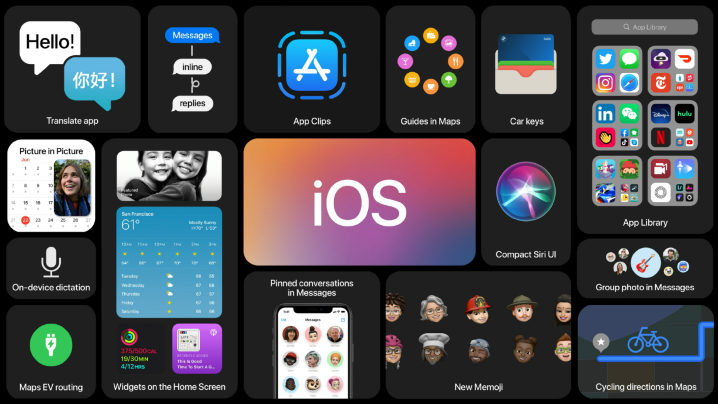
事先聲明,iOS 14 和 iPadOS 14 目前都是 Developer Beta 第一版,穩定性肯定無法跟正式版,甚至是 Public Beta 公測版本媲美,我們絕對不建議使用於主力裝置;另外在試玩之前除了衡量風險,最重要還是將裝置備份好。假如你依然決定試用,就跟著以下方法進行。以下步驟適用於沒有開發者帳號的普通用戶:
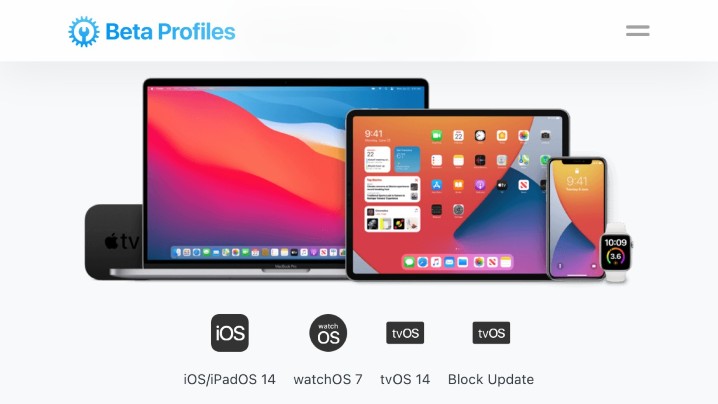
1)打開 iPhone 或 iPad 的 Safari 瀏覽器,在網址欄輸入:https://betaprofiles.com/
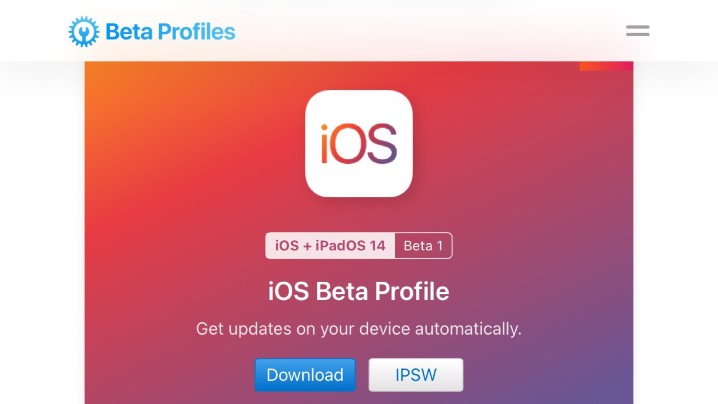
2)點選 iOS / iPadOS 14,然後點選 Download。
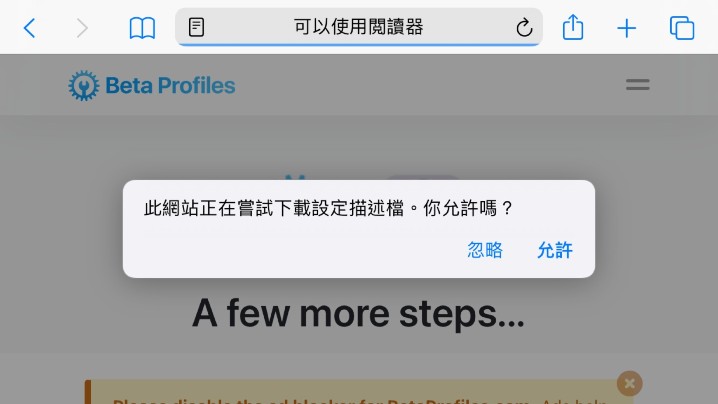
3)系統會提示「此網站正在嘗試下載設定描述檔」,選擇允許。
4)打開「設定」> 「已下載描述檔」,點選 iOS 14 & iPadOS 14 Beta Software。
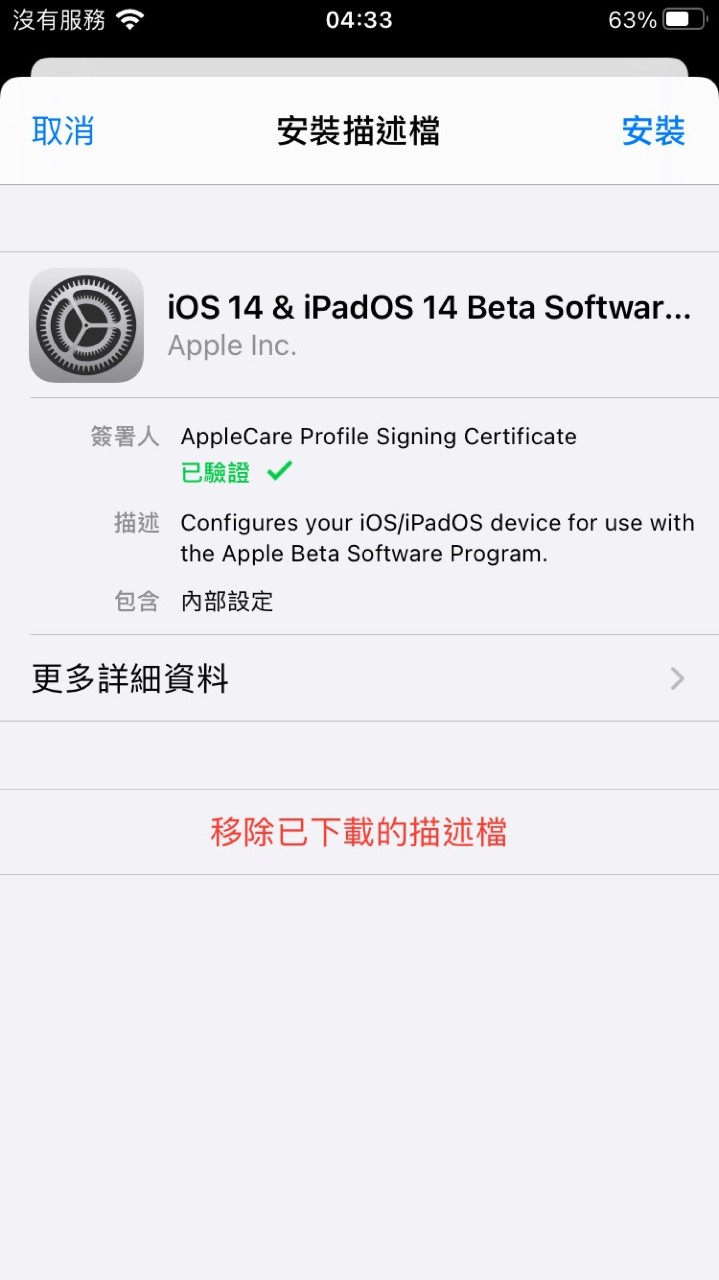
5)按指示安裝描述檔後,就可以透過「軟體更新」方式下載 iOS 14 或 iPadOS 14 的更新檔,然後像一般系統升級般,輸入密碼和等待,最後更新至 Developer Beta。
其實 Apple Watch 也可以照辦更新 watchOS 7,不過一般用戶都只有一台 Apple Watch,不會戴著後備手錶,因此系統不穩定的影響較大。假如你堅持試用 Developer Beta,方法就是先將 iPhone 升級至 iOS 14 Developer Beta,再在上述 Beta Profile 網站,下載 watchOS Beta 描述檔,然後再按指示安裝。
資料來源:lifehacker
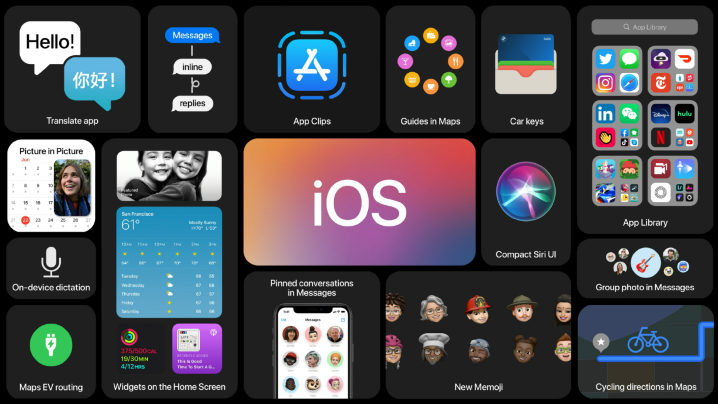
事先聲明,iOS 14 和 iPadOS 14 目前都是 Developer Beta 第一版,穩定性肯定無法跟正式版,甚至是 Public Beta 公測版本媲美,我們絕對不建議使用於主力裝置;另外在試玩之前除了衡量風險,最重要還是將裝置備份好。假如你依然決定試用,就跟著以下方法進行。以下步驟適用於沒有開發者帳號的普通用戶:
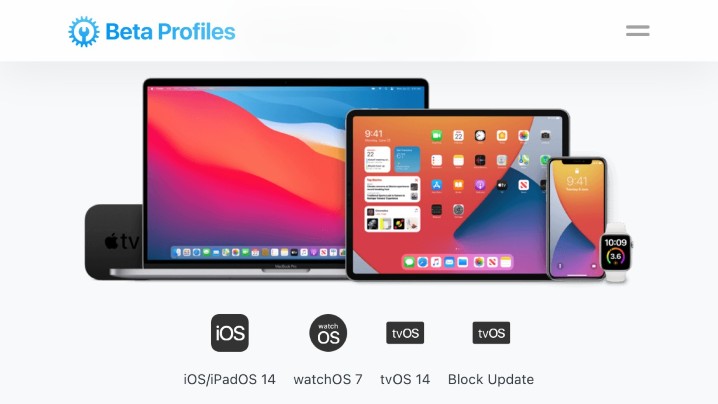
1)打開 iPhone 或 iPad 的 Safari 瀏覽器,在網址欄輸入:https://betaprofiles.com/
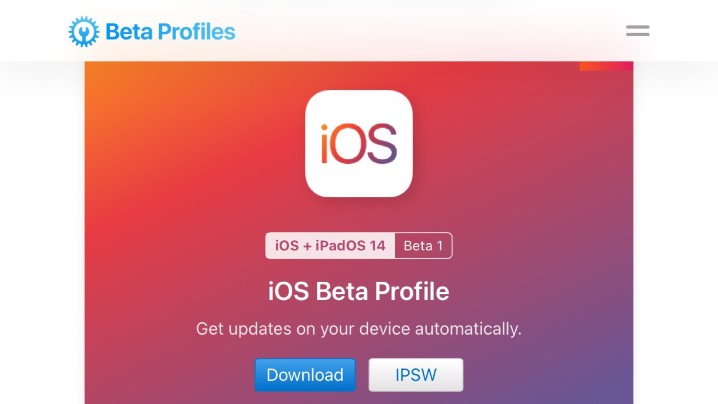
2)點選 iOS / iPadOS 14,然後點選 Download。
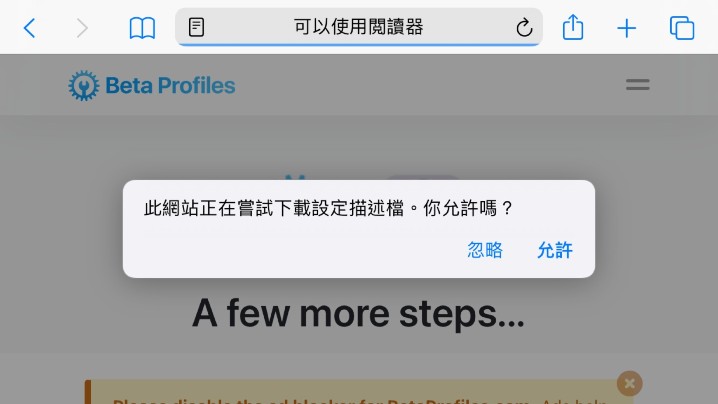
3)系統會提示「此網站正在嘗試下載設定描述檔」,選擇允許。
4)打開「設定」> 「已下載描述檔」,點選 iOS 14 & iPadOS 14 Beta Software。
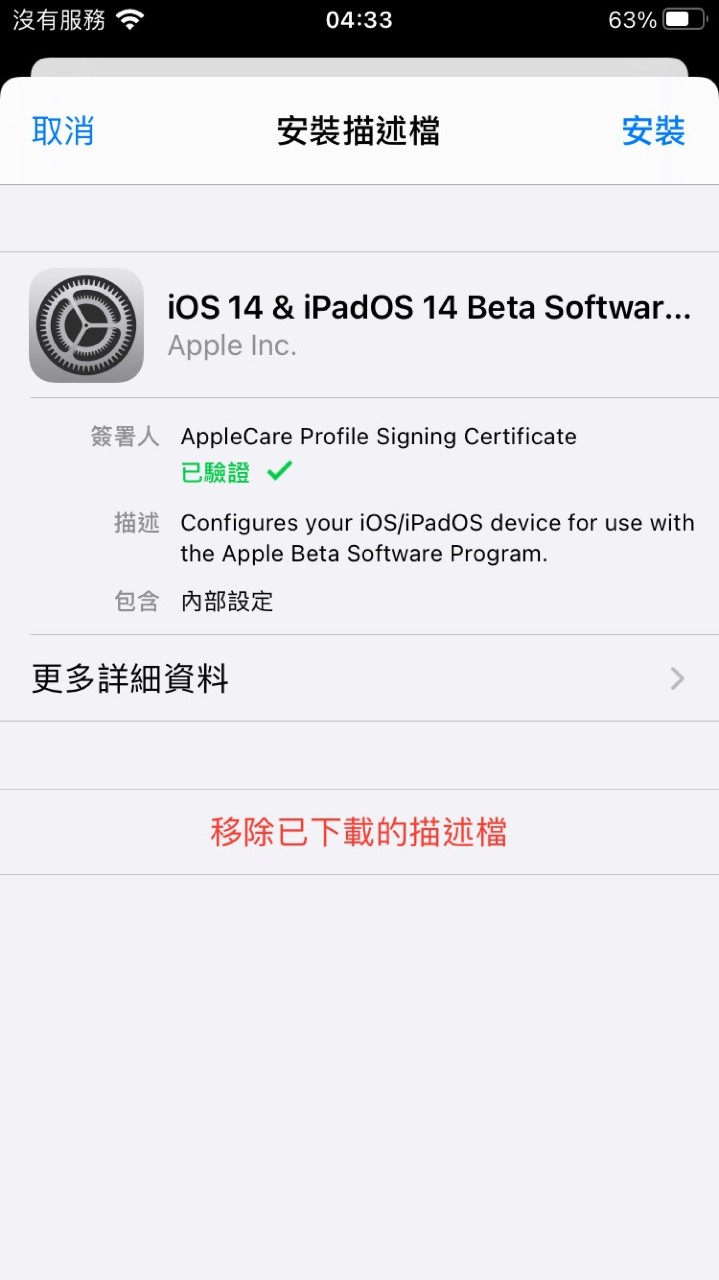
5)按指示安裝描述檔後,就可以透過「軟體更新」方式下載 iOS 14 或 iPadOS 14 的更新檔,然後像一般系統升級般,輸入密碼和等待,最後更新至 Developer Beta。
其實 Apple Watch 也可以照辦更新 watchOS 7,不過一般用戶都只有一台 Apple Watch,不會戴著後備手錶,因此系統不穩定的影響較大。假如你堅持試用 Developer Beta,方法就是先將 iPhone 升級至 iOS 14 Developer Beta,再在上述 Beta Profile 網站,下載 watchOS Beta 描述檔,然後再按指示安裝。
資料來源:lifehacker
廣告

網友評論 0 回覆本文